이 제어를 수정하면 이 페이지는 자동으로 업데이트됩니다.
Motion 사용 설명서
- 시작하기
-
- 생성기 사용 개요
- 생성기를 추가합니다
-
- 이미지 생성기 개요
- 커스틱 생성기
- 셀룰러 생성기
- 체커보드 생성기
- 구름 생성기
- 색입체 생성기
- 물방울 무늬의 동심원 모양 생성기
- 동심원 모양 생성기
- 그라디언트 생성기
- 그리드 생성기
- 일본풍 패턴 생성기
- 렌즈 플레어 생성기
- 만화 선 생성기
- 막 생성기
- 노이즈 생성기
- 단색 광선 생성기
- 옵 아트 1 생성기
- 옵 아트 2 생성기
- 옵 아트 3 생성기
- 겹쳐진 원 생성기
- 방사형 막대 생성기
- 부드러운 그라디언트 생성기
- 나선형 생성기
- 나선 효과 그리기 생성기
- 나선 효과 그리기 온스크린 컨트롤 사용하기
- 별 생성기
- 스트라이프 생성기
- 햇살 생성기
- Truchet 타일 생성기
- 이색 광선 생성기
- 수정된 생성기 저장하기
- 용어집
- 저작권

Motion의 텍스트 여백 컨트롤
레이아웃 방식이 단락, 스크롤 또는 크롤로 설정된 경우 사용할 수 있는 여백 컨트롤을 사용하여 텍스트 여백의 크기 및 위치를 설정하십시오.
텍스트 파일을 Motion으로 가져오면, 파일의 여백 및 탭 정보가 Motion 프로젝트에 유지됩니다. 가져온 텍스트의 레이아웃 방식(텍스트 인스펙터의 레이아웃 패널에 위치)은 단락으로 설정됩니다. 기본적으로 Motion에서 생성된 텍스트는 타이핑으로 설정되어 줄바꿈을 입력하기 전까지 하나의 문자열을 생성합니다. Motion에서 생성된 텍스트에서 여백을 사용하거나 탭이 있는 열을 생성하려면, 레이아웃 방식(텍스트 인스펙터의 레이아웃 패널에 위치)을 단락으로 설정해야 합니다.
온스크린 컨트롤 및 텍스트 인스펙터의 레이아웃 패널에 있는 컨트롤을 사용하는 방법을 포함하여 텍스트 여백을 생성하고 조절하는 방법에는 여러 가지가 있습니다. 텍스트를 생성하기 전에 텍스트 여백을 설정할 수 있습니다.
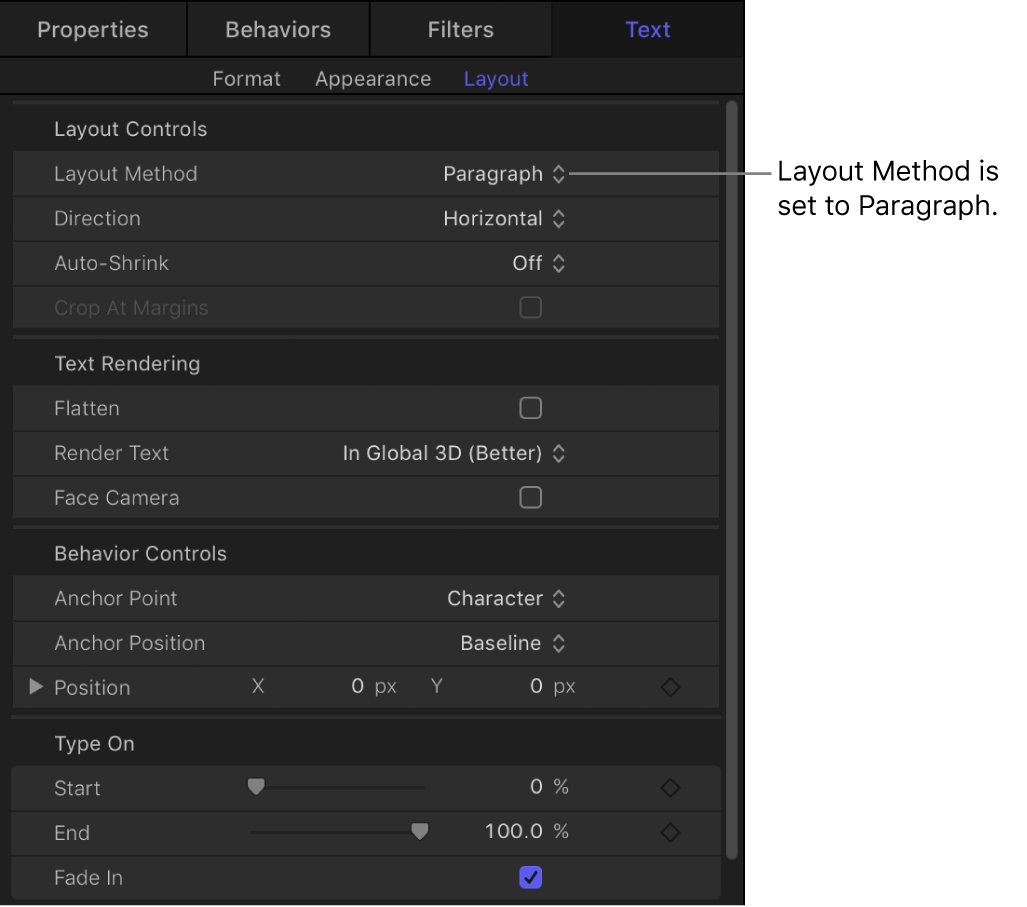
왼쪽 여백, 오른쪽 여백, 상단 여백 및 하단 여백: 캔버스의 텍스트 여백을 정의하는 슬라이더(레이아웃 방식이 단락, 스크롤 또는 크롤로 설정된 경우 사용 가능).
설명서 다운로드: Apple Books
피드백을 보내 주셔서 감사합니다.